Åtgärda Twitter-fel: Vissa av dina media kunde inte laddas upp
Miscellanea / / November 28, 2021
Många Twitter-användare klagar över att få ett felmeddelande som säger Vissa av dina media kunde inte laddas upp när de lägger upp en tweet med media bifogat. Detta kan vara frustrerande om du upprepade gånger får det här felet och inte kan bifoga media med dina tweets på Twitter. Läs till slutet av den här guiden för att lära dig hur du åtgärdar några av dina media misslyckades med att ladda upp fel.

Innehåll
- Hur man åtgärdar Twitter-fel: Vissa av dina media kunde inte laddas upp
- Orsaker till att vissa av dina medier misslyckades med att ladda upp Twitter-fel
- Metod 1: Klara säkerhetsreCAPTCHA-utmaningen
- Metod 2: Rensa webbhistorik
- Metod 3: Inaktivera VPN-programvara
Hur man åtgärdar Twitter-fel: Vissa av dina media kunde inte laddas upp
Orsaker till att vissa av dina medier misslyckades med att ladda upp Twitter-fel
De vanligaste orsakerna till att du kan stöta på detta Twitter-fel är:
1. Nytt Twitter-konto: Twitter kommer att blockera dig från att publicera något om du inte klarar säkerhetskontrollerna. Det händer vanligtvis för Twitter-användare som nyligen har skapat konton på denna plattform och för de användare som inte har många följare.
2. Överträdelse: Om du är bryter mot villkoren användning enligt den här plattformen, kan Twitter blockera dig från att publicera tweets.
Följ någon av de givna metoderna för att lösa Twitter-felet att några av dina media inte kunde ladda upp:
Metod 1: Klara säkerhetsreCAPTCHA-utmaningen
Många användare kunde fixa några av dina medier misslyckades med att ladda upp Twitter-fel som kringgick Googles säkerhetsreCAPTCHA-utmaning. När du har slutfört reCAPTCHA-utmaningen skickar Google en verifiering som bekräftar att du inte är en robot och får tillbaka de nödvändiga behörigheterna.
För att initiera reCAPTCHA-utmaningen, följ de givna stegen:
1. Gå över till din Twitter-konto och posta a slumpmässig text tweet på ditt konto.
2. När du väl träffar Tweet knappen kommer du att omdirigeras till Google reCAPTCHA-utmaningssida.
3. Välj Start knappen som visas längst ned på skärmen.
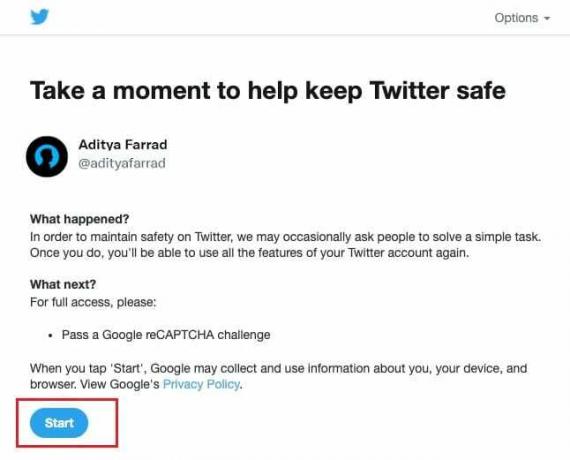
4. Nu måste du svara. Är du en robot? Fråga för att verifiera att du är människa. Markera rutan Jag är inte en robot och välj Fortsätta.
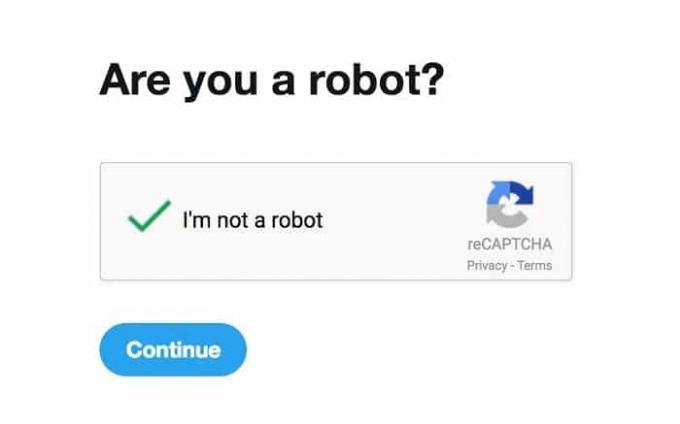
5. En ny sida med en Tack meddelande kommer att visas på din skärm. Här, klicka vidare Fortsätt till Twitter-knappen
6. Slutligen kommer du att omdirigeras till din Twitter-profil.
Du kan försöka göra en Tweet med en mediabilaga för att kontrollera om felet är löst.
Läs också:Hur man fixar bilder på Twitter som inte laddas
Metod 2: Rensa webbhistorik
Rensa webbläsarhistoriken är en potentiell lösning på många mindre problem, inklusive några av dina media misslyckades med att ladda upp fel på Twitter. Så här kan du rensa webbhistorik på Google Chrome:
1. Lansera Chrome webbläsare och klicka på tre-prickade ikon i det övre högra hörnet av skärmen för att komma åt menyn.
2. Klicka på inställningar, som visat.

3. Scrolla ner till Avsnittet Sekretess och säkerhet, och klicka på Rensa webbhistorik.
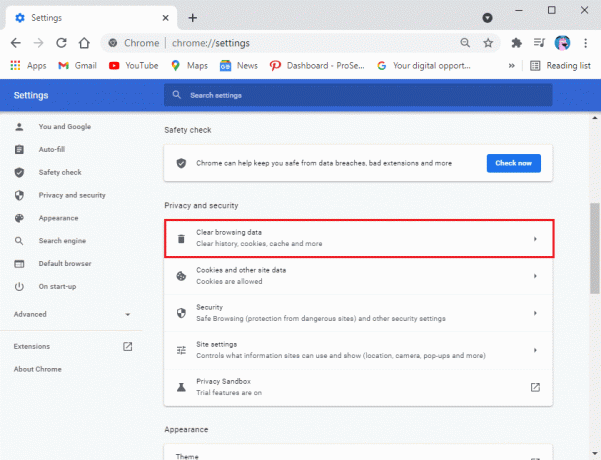
4. Klicka på rullgardinsmenyn bredvid Tidsintervall och välj All tid att rensa allt av din webbhistorik.
Notera: Du kan avmarkera rutan bredvid Lösenord och andra inloggningsuppgifter om du inte vill ta bort den sparade inloggningsinformationen och lösenorden.
5. Klicka slutligen på Radera data knappen för att rensa webbhistoriken. Se bilden nedan.

När du har rensat webbhistoriken, försök att posta en tweet med media för att kontrollera om problemet är löst.
Metod 3: Inaktivera VPN-programvara
Ibland, om du använder VPN-programvara för att maskera din verkliga plats, kan det störa dina Twitter-medieuppladdningar.
Därför, för att fixa Twitter-felet, misslyckades några av dina media att ladda upp,
1. Inaktivera din VPN-serveranslutning och posta sedan Tweets med mediabilagor.
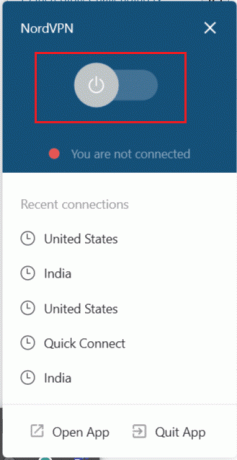
2. Gör det möjligt din VPN-serveranslutning efter att ha postat nämnda tweet.
Detta är en tillfällig lösning för att fixa detta Twitter-fel.
Rekommenderad:
- Hur man länkar Facebook till Twitter
- Hur man tar bort en retweet från Twitter
- Hur man stänger av felsäkert läge på Tumblr
- Åtgärda internetfel på PUBG-mobilappar
Vi hoppas att den här guiden var till hjälp, och att du kunde fixa några av dina media misslyckades med att ladda upp Twitter-fel. Låt oss veta vilken metod som fungerade bäst för dig. Om du har några frågor angående den här artikeln, skriv dem gärna i kommentarsfältet.



